Firefox und Chrome werden häufig verglichenDies reicht aus, da die minimale Benutzeroberfläche von Chrome bei vielen Vergleichen häufig der entscheidende Punkt ist. Chrome ist auf jeden Fall sauberer. Es verfügt über weniger Schaltflächen, nur eine Symbolleiste und eine benutzerfreundliche Einstellungsseite. Dies macht Firefox jedoch nicht unbedingt zu einem geringeren Browser oder zu einem überfüllten Browser. Firefox möchte nicht der "einfache" Browser von Chrome sein, bietet Ihnen jedoch eine wirklich übersichtliche Benutzeroberfläche und eine Menge Flexibilität, die Chrome nicht immer bieten kann. Die Firefox-Menüschaltfläche ist ein gutes Beispiel für diese Flexibilität. Sie können auch ohne Symbolleisten arbeiten und dennoch über die Menüschaltfläche von Firefox auf alle Ihre Optionen zugreifen. In der aktuellen Form enthält die Menüschaltfläche eine sehr übersichtliche Liste von Optionen. Die Navigation ist jedoch nicht immer einfach, insbesondere wenn Sie sie nicht häufig genug verwenden. Wenn Sie Firefox schon lange verwenden, vermissen Sie möglicherweise sogar das alte Menü. Firefox Button Klassisches Menü ist ein Add-On, das das alte Menü wiederherstellt und die Navigation erleichtert.
Firefox Button Classic Menu ändert das MenüKlicken Sie auf die Optionen der Schaltfläche, sobald Sie Firefox nach der Installation der Erweiterung neu starten. Die Optionen sind jetzt dieselben wie bei aktivierter Firefox-Menüleiste. Möglicherweise sehen Sie tatsächlich ein paar mehr, da Sie mit der Erweiterung die Art der zu aktivierenden Optionen auswählen können.

Gehen Sie zu den Firefox Button Classic-MenüsSie sehen drei Auswahlmöglichkeiten für die Optionen: Klassisches Menü, Nützliche Funktionen und Zusätzliche Funktionen. Wenn Sie "Klassisches Menü" deaktivieren, werden die Optionen auf die Standardeinstellungen im Firefox-Menü zurückgesetzt. Die Optionen "Nützliche Funktionen" und "Zusätzliche Funktionen" bringen einige der Funktionen aus den Untermenüs und geben ihnen einen eigenen Platz im Hauptmenü für den schnellen Zugriff.
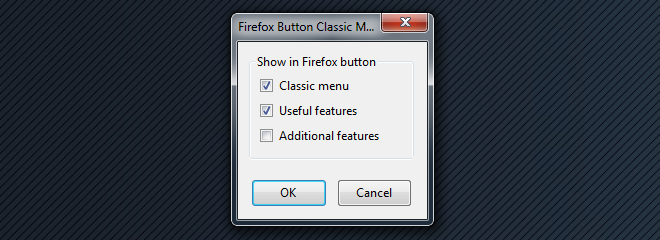
Möglicherweise scheint Firefox Button Classic MenuEtwas unnötig, da Sie die Menüleiste vorübergehend sichtbar machen können, indem Sie die Alt-Taste drücken, aber es kommt wirklich auf die persönliche Auswahl an. Möglicherweise möchten Sie, dass einige der Optionen leichter zugänglich sind, und dieses Add-On macht dies auch möglich. Es werden weder Tastaturkürzel geändert noch neue Funktionen hinzugefügt. Alle Menüs und ihre Optionen sind Teil der Kernfunktionen von Firefox.
Während Firefox Button Classic Menu einen guten Job machtUm den Zugriff auf Menüoptionen zu erleichtern, werden einige davon möglicherweise zweimal angezeigt. Wenn beispielsweise in den Optionen des Add-Ons sowohl "Klassisches Menü" als auch "Nützliche Funktionen" aktiviert sind, wird "Add-Ons" als Option im Hauptmenü und als Unteroption unter "Extras" angezeigt. Es ist zwar nichts Besonderes, aber es ist eine gute Idee, diese Redundanz zu entfernen.
Installieren Sie Firefox Button Classic Menu für Firefox













Bemerkungen